
Denna programvara kommer att hålla dina drivrutiner igång, vilket skyddar dig från vanliga datorfel och maskinvarufel. Kontrollera alla dina förare nu i tre enkla steg:
- Ladda ner DriverFix (verifierad nedladdningsfil).
- Klick Starta skanning för att hitta alla problematiska drivrutiner.
- Klick Uppdatera drivrutiner för att få nya versioner och undvika systemfel.
- DriverFix har laddats ner av 0 läsare den här månaden.
Om du upptäcker att SharePoint fortsätter att be dig om ditt lösenord när du försöker använda det, är du inte den enda som stöter på det här problemet.
Ett brett utbud av användare med olika konfigurationer har klagat på att de inte kan komma åt sina Sharepoint-dokument normalt på grund av lösenordskrav. Denna process ska normalt endast ske när du loggar in på din programvara.
Eftersom det här problemet kan göra att du förlorar dyrbar tid kommer vi i dagens artikel att titta på de bästa metoderna att prova när du hanterar det här problemet.
Följ stegen som presenteras här i den ordning de skrevs för att undvika andra problem.
Prova dessa metoder för att hindra Sharepoint från att be om ditt lösenord vid varje inloggning
1. Lägg till webbplatsen i din lokala intranätzon
- Öppna Internet Explorer.
- Klicka på Kugghjul -knappen upptill till höger på skärmen -> välj Internet-alternativ.
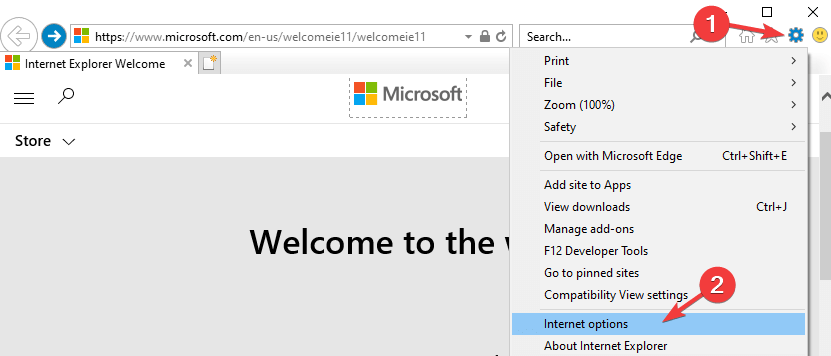
- Inuti säkerhet flik -> välj Lokalt intranät -> Webbplatser -> Avancerad.
- Kopiera och klistra in URL till din SharePoint webbplats -> klicka Lägg till.
- Avmarkera kryssrutan Kräv serververifiering (https :) för alla webbplatser i den här zonen rutan -> klicka Stänga.
2. Lägg till SharePoint till betrodda webbplatser
- Öppna Internet-alternativ om igen.
- Klicka på säkerhet flik -> navigera till Pålitliga sidor -> Webbplatser.
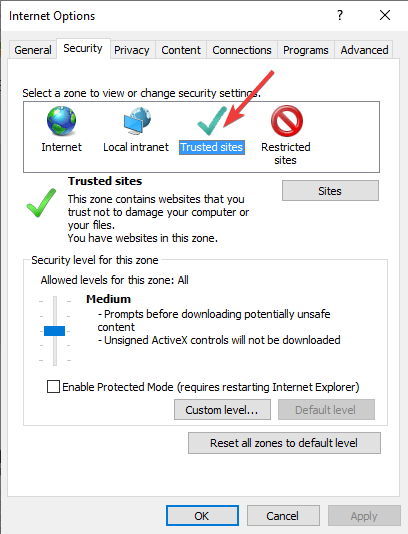
- Kopiera och klistra in URL på din SharePoint-webbplats -> klicka Lägg till.
- Avmarkera rutan bredvid alternativet Kräv serververifiering (https :) för alla webbplatser i den här zonen -> klicka på Stänga knapp.
- Klicka på Anpassad nivå knapp -> bläddra ner.
- Under Användarautentisering -> Logga in -> väljAutomatisk inloggning med ström användare namn och lösenord alternativ -> klicka Ok.
Öppnar inte SharePoint Excel- eller Word-dokument? Kolla in det här problemet.
3. Ändra data i Credentials Manager
- Tryck Vinn + R på tangentbordet för att öppna dialogrutan Kör.
- Typ kontroll keymgr.dll -> tryck Stiga på.
- Välj Windows referenser -> klicka på alternativet Lägg till en generell referens.
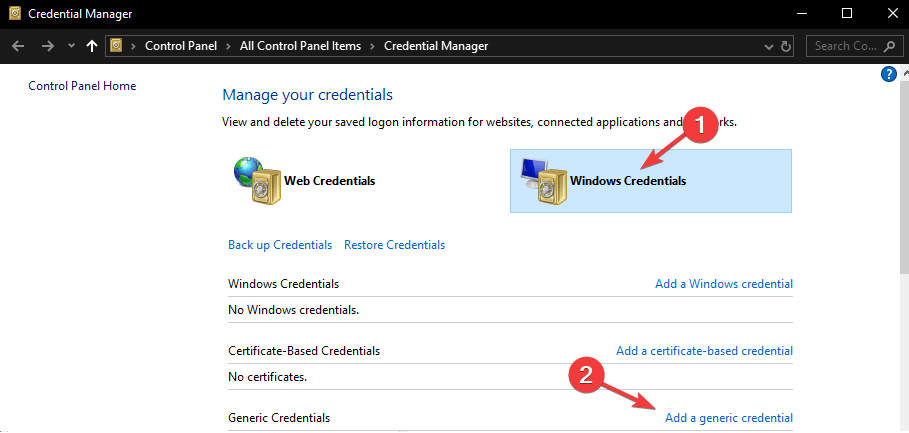
- Kopiera och klistra in din URL för SharePoint-webbplats, inloggning och även lösenord.
- Klicka på Ok och starta om datorn.
4. Skapa en ny registerpost
Notera: Om du inte känner dig bekväm med att redigera registervärden rekommenderas att du inte provar det här steget. Om du får fel steg när du använder den här metoden kan det leda till att din dator inte fungerar. Följ denna metod på egen risk.
- Tryck Vinn + R på tangentbordet för att öppna dialogrutan Kör.
- Typ regedit -> tryck Stiga på.
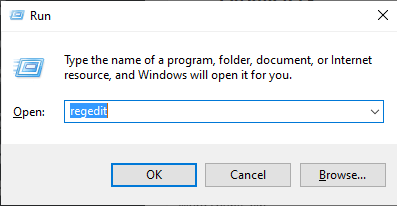
- Inuti Registerredigeringsfönstret -> navigera till följande plats med hjälp av menyn till höger:
HKEY_LOCAL_MACHINE \ SYSTEM \ CurrentControlSet \ Services \ WebClient \ Parameters - Klicka på Parameters undernyckel -> välj Redigera.
- Klick Ny -> välj Multisträngvärde.
- Typ AuthForwardServerList -> tryck Stiga på.
- Högerklicka på det värde du just skapade -> klicka på Ändra.
- Inuti Värde dataruta -> lägg till URL för din Sharepoint-webbplats -> klicka Ok.
- Avsluta registerredigeraren och kontrollera om problemet kvarstår.
I dagens artikel undersökte vi några av de bästa metoderna för att hantera Sharepoint, fortsätt be om ett lösenordsproblem. Vi skulle gärna veta om den här guiden hjälpte dig att lösa problemet.
Meddela oss gärna om någon av dessa metoder hjälpte dig att logga in på ditt Sharepoint-konto utan problem.
Du kan göra det genom att använda kommentarsektionen som finns nedanför den här artikeln.
![5+ bästa samarbetsprogramvara för småföretag [2021]](/f/235e1115582455e4a86a8ac6400d9817.jpg?width=300&height=460)
![Det gick inte att lägga till externa användare som medlem i SharePoint [FIX]](/f/9f35a6fb46bce76c197a5ea0a71617c7.jpg?width=300&height=460)
![Den här produktnyckeln kan inte användas för att konvertera provversion av SharePoint-server [FIX]](/f/c8dbddf0cef5022c2bd0cc660b5db79b.png?width=300&height=460)